word里的文本框怎么删除 word里如何移除插入的文本框
更新时间:2024-07-28 12:42:03作者:jiang
在使用Word编辑文档时,我们经常会插入文本框来突出某些内容或进行布局调整,有时候我们需要删除或移除这些插入的文本框。要删除文本框,只需将鼠标悬停在文本框周围,然后点击鼠标右键,选择删除文本框即可。如果想要移除插入的文本框,可以先选中文本框,然后点击布局选项卡中的删除按钮,选择删除文本框即可完成移除操作。这样就可以轻松管理文档中的文本框,使文档内容更加清晰和整洁。
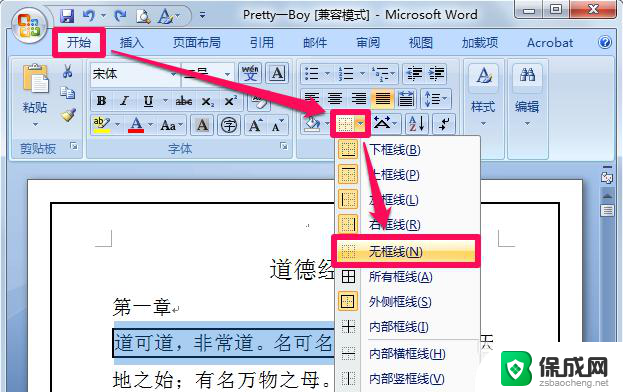
一、只删框,保留文本
1、选中文本框,右击。选择【设置文本框格式】;
2、选择【颜色和线条】对话框,设置【无填充颜色】、【无线条颜色】即可;
二、删除文本框及文本
右击文本框,点击【剪切】即可。或者是选中文本框,点击【Delete】键亦可;
三、删除组合中的文本框
1、选中组合对象,右击。选择【组合】-【取消组合】;
2、取消组合后,就可以对单一的文本框进行“删除”了。
以上就是如何删除Word文档中的文本框的全部内容,如果您遇到了这种情况,您可以按照以上方法来解决,希望这些方法能够帮助到您。
word里的文本框怎么删除 word里如何移除插入的文本框相关教程
-
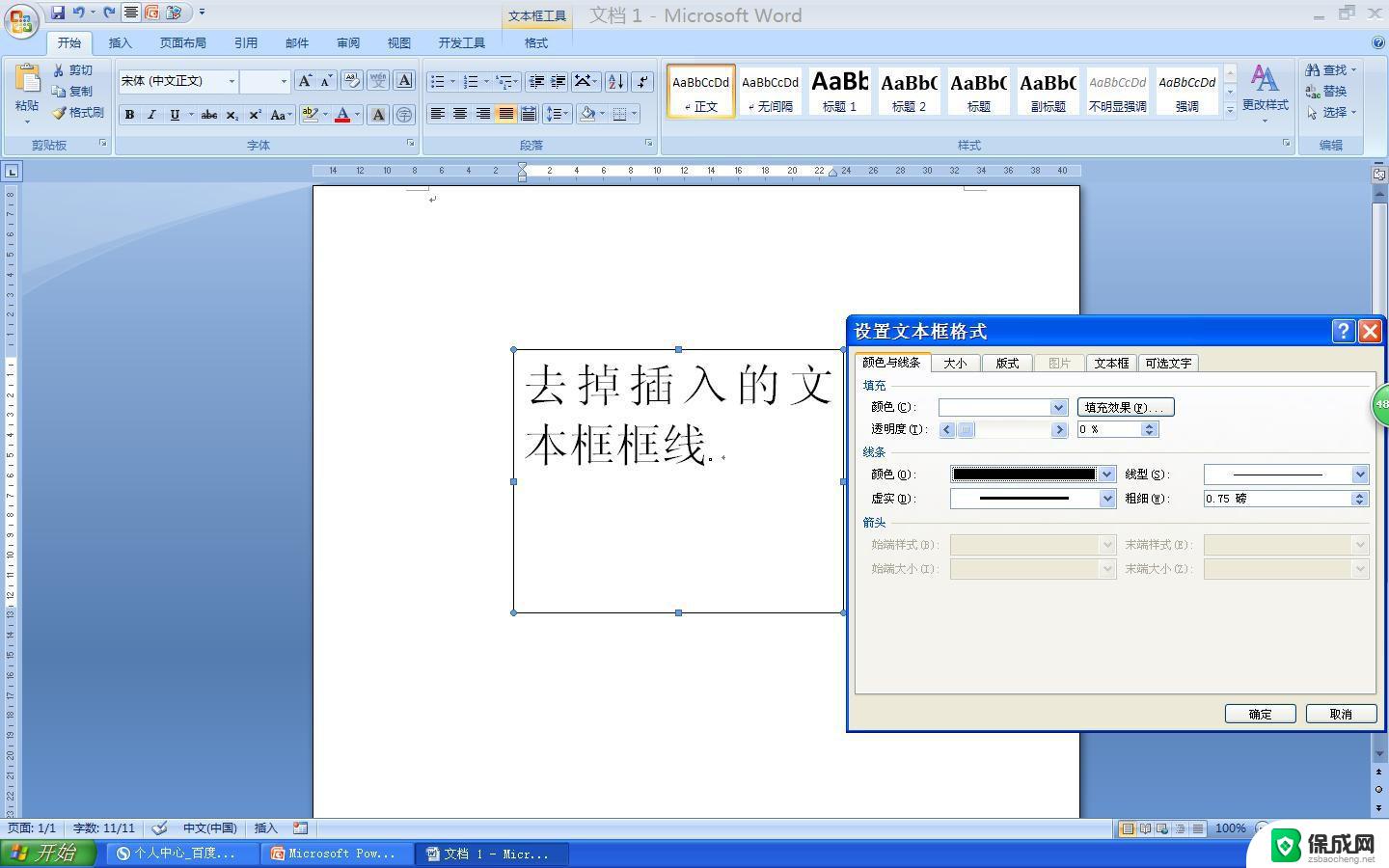 怎么删除word中的文本框 word怎么删除插入的文本框
怎么删除word中的文本框 word怎么删除插入的文本框2024-01-28
-
 word删除文本框 Word文档如何删除文本框
word删除文本框 Word文档如何删除文本框2023-10-27
-
 怎么样删除文本框 Word如何删除文本框
怎么样删除文本框 Word如何删除文本框2023-11-13
-
 删除文本框快捷键 如何在Word中清除文本框
删除文本框快捷键 如何在Word中清除文本框2024-04-14
-
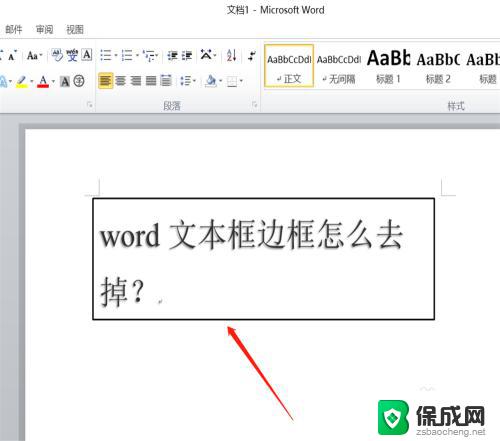 word文本框去掉框线 word如何去掉文本框边框
word文本框去掉框线 word如何去掉文本框边框2023-10-11
-
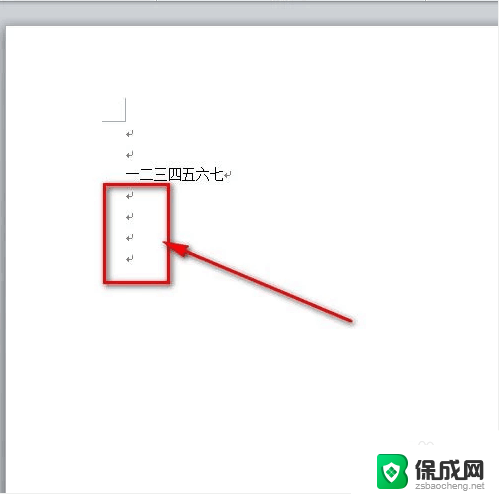 怎么删除word里的回车符号 怎样清除Word文档中的回车符
怎么删除word里的回车符号 怎样清除Word文档中的回车符2024-07-11
电脑教程推荐